Conas ríomhphoist ar leith a mharcáil mar nach ndéanann siad cartlannú in Outlook?
Is féidir le ríomhphoist a mharcáil mar nach ndéanann siad cartlann cosc a chur ar Outlook iad a chartlannú go huathoibríoch agus an chartlann a chur ar aghaidh. Nuair a bhíonn sean-ríomhphoist á gcartlann ag an Outlook, ní dhéanfar na ríomhphoist nach cartlannú a chartlannú agus fanfaidh siad ag fanacht san fhillteán ríomhphoist. Leis an rang teagaisc seo, foghlaimeoidh tú conas ríomhphoist ar leith a mharcáil mar nach ndéanann siad cartlannú in Outlook go mion.
Marcáil r-phost aonair mar nach ndéanann sé cartlann in Outlook
Déan roinnt ríomhphoist a mharcáil go tapa mar nach ndéanann siad cartlannú in Outlook
Cumasaigh an dearcadh Ceadaigh in Eagarthóireacht Cill
Cuir an colún Do Not AutoArchive leis an liosta feild Mail
- Uathoibriú ríomhphost le Auto CC / BCC, Auto Ar Aghaidh le rialacha; seol Freagra Auto (As Oifig) gan freastalaí malartaithe a bheith ag teastáil...
- Faigh meabhrúcháin cosúil le Rabhadh BCC nuair a thugann tú freagra ar gach duine agus tú ar an liosta BCC, agus Meabhraigh Nuair a bhíonn Ceangaltáin ar Iarraidh le haghaidh ceangaltán dearmadta...
- Feabhas a chur ar éifeachtacht ríomhphoist le Freagra (Gach) Le Ceangaltáin, Auto Cuir Beannacht nó Dáta & Am isteach i Síniú nó Ábhar, Freagair Ríomhphoist Il...
- Sruthlínigh ríomhphost le Ríomhphoist a Athghairm, Uirlisí Ceangail (Comhbhrúigh Uile, Sábháil Uile...), Bain Dúblaigh, agus Tuarascáil Thapa...
 Marcáil r-phost aonair mar nach ndéanann sé cartlann in Outlook
Marcáil r-phost aonair mar nach ndéanann sé cartlann in Outlook
Is féidir leat ríomhphost aonair a mharcáil mar nach ndéanann tú cartlann in Outlook mar seo a leanas.
1. Roghnaigh agus oscail an ríomhphost a theastaíonn uait é a mharcáil mar nach ndéanann sé cartlann in Outlook.
2. Ansin cliceáil le do thoil Comhad > info > Airíonna in Outlook 2010 agus 2013. Féach an pictiúr:
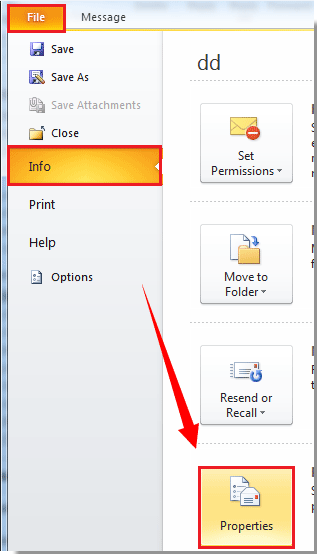
In Outlook 2007, cliceáil ar an Cnaipe Oifige > Airíonna.
3. Sa Airíonna bosca dialóige, seiceáil an Ná AutoArchive an mhír seo bosca, agus ansin cliceáil ar an Dún cnaipe.
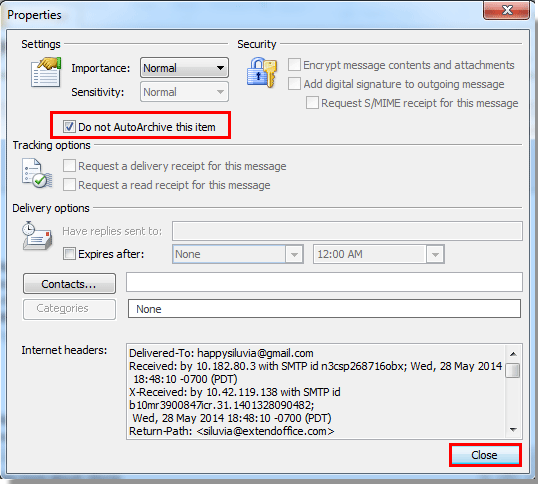
4. Nuair a fhillfidh sé ar an Teachtaireacht fuinneog, cliceáil le do thoil Sábháil cnaipe chun na hathruithe a shábháil, agus ansin cliceáil ar an Dún cnaipe chun an fhuinneog a fhágáil.
nótaí:
1. Tar éis duit r-phost a mharcáil mar nach bhfuil sé uathoibríoch leis an modh seo, ní féidir leat a fháil amach cé hé an ríomhphost le marcáil mar ná cartlann sracfhéachaint go dtí go n-osclaíonn tú é agus go dtéann tú isteach sna hairíonna arís.
 Déan roinnt ríomhphoist a mharcáil go tapa mar nach ndéanann siad cartlannú in Outlook
Déan roinnt ríomhphoist a mharcáil go tapa mar nach ndéanann siad cartlannú in Outlook
Más mian leat ríomhphoist iolracha a mharcáil go tapa mar nach ndéanann siad cartlannú in Outlook, déan mar a leanas le do thoil.
Cumasaigh an dearcadh Ceadaigh in Eagarthóireacht Cill
1. Téigh isteach san fhillteán ríomhphoist ar mhaith leat iliomad ríomhphoist a mharcáil mar nach ndéanann tú cartlann istigh.
2. Cliceáil le do thoil Amharc > Féach ar na Socruithe in Outlook 2010 agus 2013.
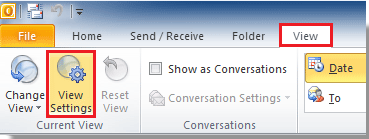
In Outlook 2007, cliceáil le do thoil Amharc > Amharc Reatha > Saincheap an Amharc Reatha.
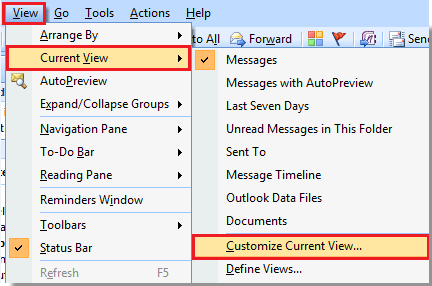
3. Sa Ardsocruithe Socruithe bosca dialóige (Saincheap Amharc in Outlook 2007), cliceáil le do thoil Socruithe Eile cnaipe. Féach an pictiúr:
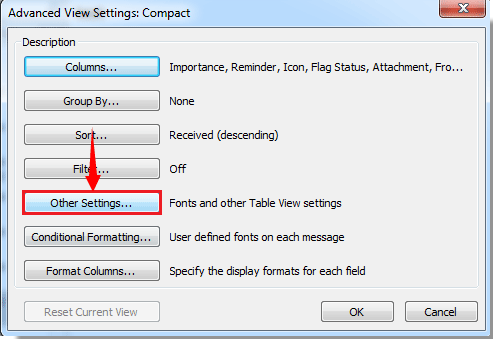
4. Sa Socruithe Eile bosca dialóige, seiceáil an Lig eagarthóireacht in-chill bosca, agus ansin cliceáil OK cnaipe.
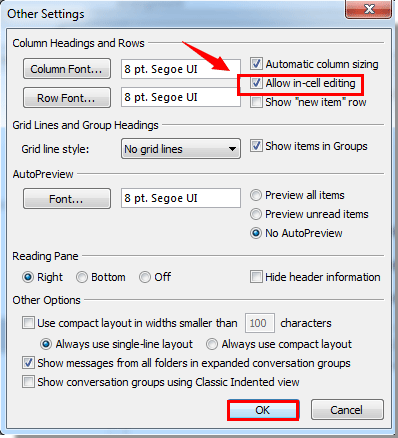
5. Ansin cliceáil OK cnaipe sa Ardsocruithe Socruithe dialóg.
Ansin feiceann tú go n-athraítear dearcadh an Liosta Ríomhphoist go Lig eagarthóireacht in-chill stádas.
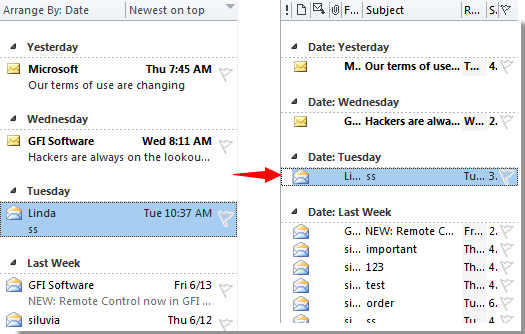
Cuir an colún Do Not AutoArchive leis an liosta feild Mail
Anois, ní mór duit an colún Ná Déan AutoArchive a chur le réimse an liosta ríomhphoist.
1. Cliceáil le do thoil Amharc > Féach ar na Socruithe. Féach an pictiúr:
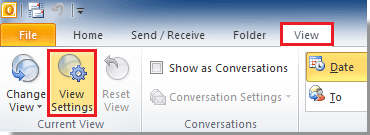
In Outlook 2007, cliceáil le do thoil Amharc > Amharc Reatha > Saincheap an Amharc Reatha.
2. Sa Ardsocruithe Socruithe bosca dialóige, cliceáil le do thoil Colúin cnaipe in Outlook 2010 agus 2013.
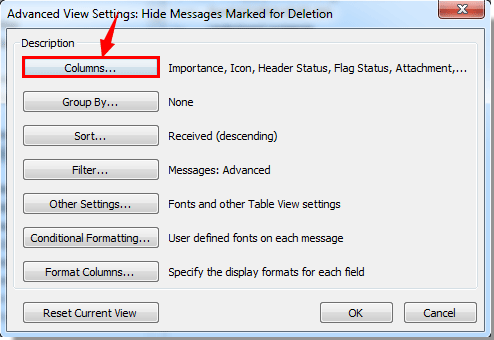
In Outlook 2007, cliceáil le do thoil Réimsí cnaipe.
3. Sa Taispeáin Colúin bosca dialóige, ní mór duit:
1). Roghnaigh Gach réimse Ríomhphoist sa Roghnaigh na colúin atá ar fáil ó liosta anuas;
2). Roghnaigh Ná AutoArchive sa Ar fáilcolúin bosca;
3). Cliceáil Cuir cnaipe;
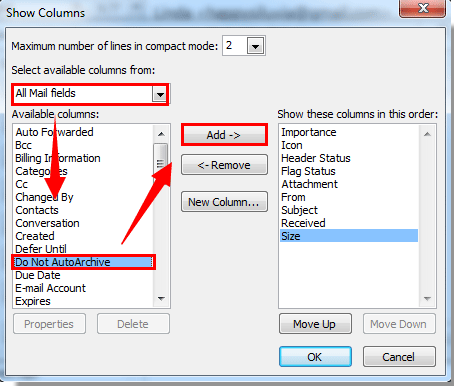
4). Tar éis cliceáil Cuir cnaipe, anois ní mór duit cliceáil ar an Bog Suas cnaipe go dtí an Ná AutoArchive sroich barr an Taispeáin na colúin seo san ord seo bosca. Féach an pictiúr:
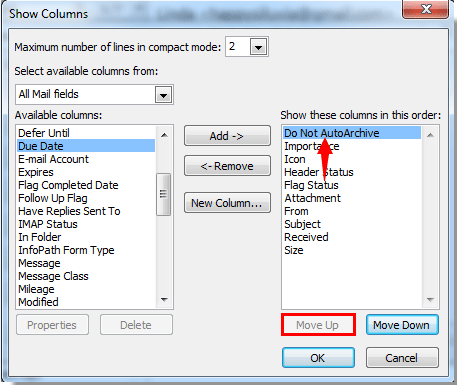
5). Ansin cliceáil OK cnaipe.
4. cliceáil OK cnaipe sa chéad bhosca dialóige eile.
5. Ansin an Ná AutoArchive cuirtear colún leis an réimse Liosta Ríomhphoist.
6. Anois cliceáil ar shuíomh bán an ríomhphoist sa Ná AutoArchive colún, feicfidh tú go bhfuil a  marc le feiceáil os comhair an ríomhphoist sa Ná AutoArchive colún. Ciallaíonn sé go bhfuil an ríomhphost seo marcáilte mar nach bhfuil sé uathoibríoch.
marc le feiceáil os comhair an ríomhphoist sa Ná AutoArchive colún. Ciallaíonn sé go bhfuil an ríomhphost seo marcáilte mar nach bhfuil sé uathoibríoch.
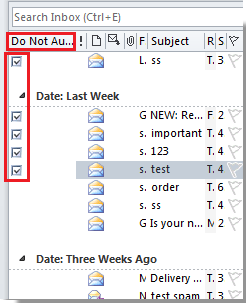
Tar éis ríomhphoist a mharcáil mar nach ndéanann cartlann, nuair a fhorghníomhaíonn an fheidhm uathoibríoch an chéad uair eile, ní dhéanfar na ríomhphoist roghnaithe seo a chartlannú go huathoibríoch.
nótaí:
1. Más mian leat iliomad ríomhphoist a mharcáil, cliceáil orthu ceann ar cheann sa cholún Ná Déan AutoArchive.
2. An  ní bheidh an marc le feiceáil go dtí go gcliceálann tú chun é a thaispeáint.
ní bheidh an marc le feiceáil go dtí go gcliceálann tú chun é a thaispeáint.
3. In Outlook 2013, tá Is ea or Uimh le feiceáil ar an liosta Ríomhphoist. Féach thíos an pictiúr:
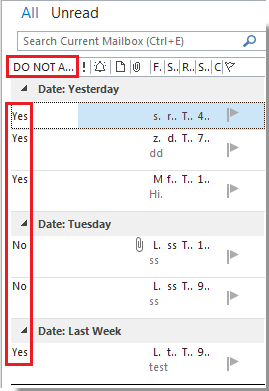
Uirlisí Táirgiúlachta Oifige is Fearr
Kutools le haghaidh Outlook - Níos mó ná 100 Gnéithe cumhachtacha chun do Outlook a shárú
🤖 Cúntóir Ríomhphoist AI: Ríomhphoist pro toirt le draíocht AI - aon-cliceáil chun freagraí genius, ton foirfe, máistreacht ilteangach. Trasfhoirmigh ríomhphost gan stró! ...
📧 Uathoibriú Ríomhphoist: As Oifig (Ar fáil do POP agus IMAP) / Sceideal Seol Ríomhphoist / Auto CC/BCC de réir Rialacha Agus Ríomhphost á Sheoladh / Auto Ar Aghaidh (Ardrialacha) / Beannacht Auto Cuir leis / Scoilt Ríomhphoist Ilfhaighteoirí go huathoibríoch i dTeachtaireachtaí Aonair ...
📨 Bainistíocht Ríomhphost: Ríomhphoist a Athghairm go héasca / Bloc Ríomhphoist Scam ag Ábhair agus Daoine Eile / Scrios Ríomhphoist Dúblacha / Cuardach Casta / Comhdhlúthaigh Fillteáin ...
📁 Ceangaltáin Pro: Sábháil Baisc / Baisc Dícheangail / Comhbhrú Baisc / Auto Sábháil / Auto Dícheangail / Comhbhrúite Auto ...
🌟 Draíocht Chomhéadain: 😊Níos mó Emojis Pretty and Cool / Treisiú Do Tháirgiúlacht Outlook le Radhairc Tabbed / Íoslaghdaigh Outlook In ionad Deiridh ...
???? Wonders aon-cliceáil: Freagair Gach Duine le Ceangaltáin Isteach / Ríomhphoist Frith-Iascaireachta / 🕘 Taispeáin Crios Ama an tSeoltóra ...
👩🏼🤝👩🏻 Teagmhálaithe & Féilire: Baisc Cuir Teagmhálacha Ó Ríomhphoist Roghnaithe / Roinn Grúpa Teagmhála ar Ghrúpaí Aonair / Bain Meabhrúcháin Breithlá ...
Thar Gnéithe 100 Fan le do Thaiscéalaíocht! Cliceáil Anseo le Tuilleadh Amach.

